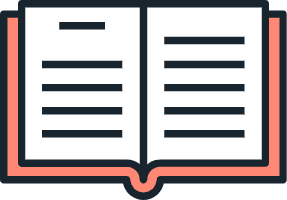Docker 代理
Docker 代理
欢迎来到我的 ChatGPT 中转站,极具性价比,为付费不方便的朋友提供便利,有需求的可以添加左侧 QQ 二维码,另外,邀请新用户能获取余额哦!最后说一句,那啥:请自觉遵守《生成式人工智能服务管理暂行办法》。
# Docker 配置代理
# 开启
在 docker pull 某些镜像的时候即使配置了镜像加速器但也是非常的慢,如果你有 VPN,可以尝试我这个方法。
获取 VPN 订阅地址
- 这个就各显神通了,自己找到渠道。
克隆项目
git clone https://github.com/Elegycloud/clash-for-linux-backup.git1
用自己的订阅地址替换 .env 中的 “订阅地址”
vim .env1
启动 clash
$ sudo bash start.sh 正在检测订阅地址... Clash订阅地址可访问! [ OK ] 正在下载Clash配置文件... 配置文件config.yaml下载成功! [ OK ] 正在启动Clash服务... 服务启动成功! [ OK ] Clash Dashboard 访问地址:http://<ip>:9090/ui Secret:xxxxxxxxxxxxx 请执行以下命令加载环境变量: source /etc/profile.d/clash.sh 请执行以下命令开启系统代理: proxy_on 若要临时关闭系统代理,请执行: proxy_off1
2
3
4
5
6
7
8
9
10
11
12
13
14
15
16
17
18
19$ netstat -tln | grep -E '9090|789.' tcp 0 0 127.0.0.1:9090 0.0.0.0:* LISTEN tcp6 0 0 :::7890 :::* LISTEN tcp6 0 0 :::7891 :::* LISTEN tcp6 0 0 :::7892 :::* LISTEN1
2
3
4
5$ env | grep -E 'http_proxy|https_proxy' http_proxy=http://127.0.0.1:7890 https_proxy=http://127.0.0.1:78901
2
3启动成功
删除 daemon.json
rm /etc/docker/daemon.json1
为 docker 配置 HTTP/HTTPS 网络代理
# 为 dockerd 创建配置文件夹 sudo mkdir -p /etc/systemd/system/docker.service.d sudo touch /etc/systemd/system/docker.service.d/proxy.conf1
2
3# 编辑 proxy.conf vim /etc/systemd/system/docker.service.d/proxy.conf1
2[Service] Environment="HTTP_PROXY=http://127.0.0.1:7890/" Environment="HTTPS_PROXY=http://127.0.0.1:7890/"1
2
3# 重启 Docker sudo systemctl daemon-reload sudo systemctl restart docker1
2
3
可以高速的下载 docker 镜像了,比配置镜像加速器更快。
# 关闭
- 首先删除 /etc/systemd/system/docker.service.d 和其下的所有文件
- 关闭 clash
sudo bash shutdown.sh 服务关闭成功,请执行以下命令关闭系统代理:proxy_off proxy_off1
2
3
上次更新: 2025/09/02, 06:01:00